Correction des boutons d'alimentation et de l'option de couvercle manquante dans les options d'alimentation sur Windows 10/11
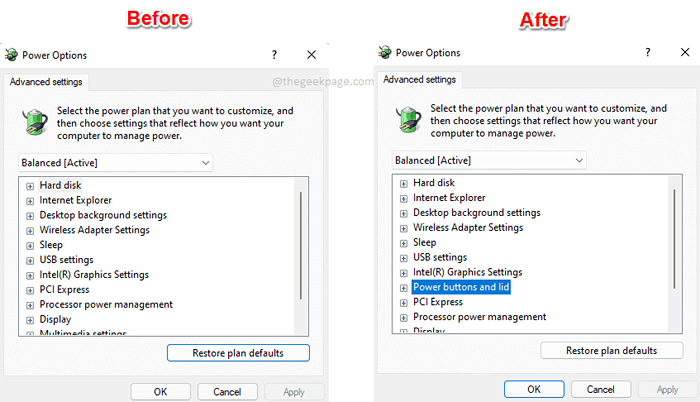
- 3642
- 149
- Thomas Richard
Comment dites-vous à votre ordinateur qu'il ne devrait pas s'endormir lorsque son couvercle est fermé? Un excellent moyen est de modifier les paramètres du plan électrique. Mais c'est encore plus facile de faire cela à partir du Options d'alimentation fenêtre en utilisant le Boutons d'alimentation et couvercle Paramètres d'action. Cependant, certains utilisateurs se plaignent de ne pas trouver le Boutons d'alimentation et couvercle Action dans la fenêtre des options d'alimentation. Eh bien, cela me dérangerait définitivement si c'est pour moi que la configuration est manquante.
Dans cet article, à travers quelques étapes simples, vous pouvez facilement apporter le Boutons d'alimentation et couvercle Action de retour dans votre fenêtre d'options d'alimentation. Lisez la suite, pour apprendre à maîtriser cette solution simple.
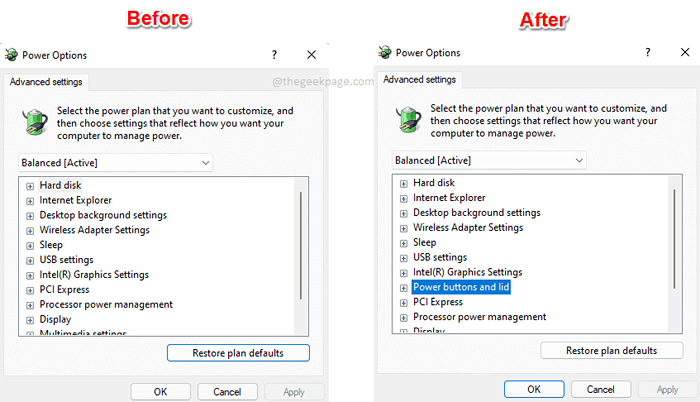
Pas
Étape 1: Lancez le Courir boîte de dialogue en appuyant sur le Gagner et r Clés ensemble. Tapez powercfg.cpl et frappe le Entrer clé.
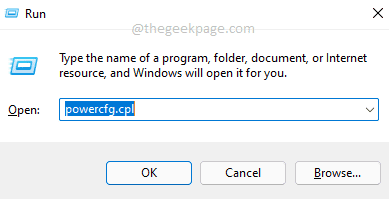
Étape 2: Dans le Options d'alimentation fenêtre, cliquez sur le lien Modifier les paramètres du plan.
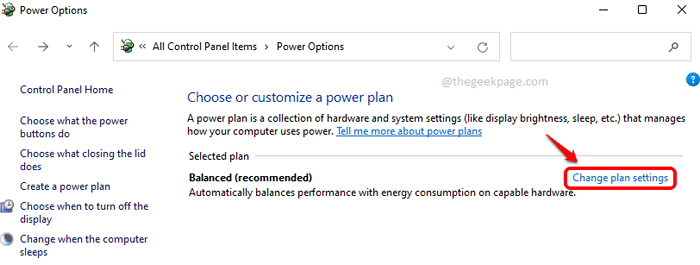
Étape 3: Maintenant, pour ouvrir les configurations d'options d'alimentation, cliquez sur le lien Modifier les paramètres d'alimentation avancés.
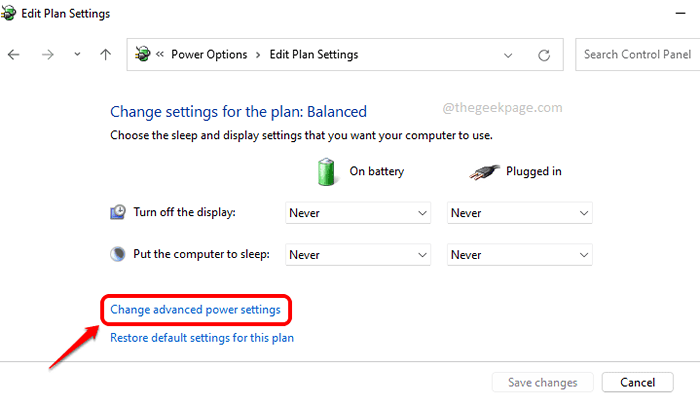
Étape 4: Il s'agit de la fenêtre de configuration d'options de puissance et nous pouvons voir que Boutons d'alimentation et couvercle Les paramètres manquent ici. Suivre le reste des étapes restaurerait cette configuration pour vous.
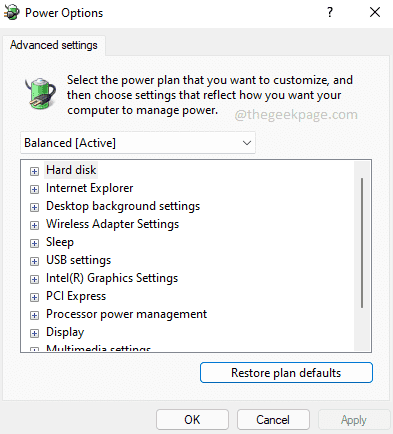
Étape 5: Clique sur le Recherche icône sur la barre des tâches.
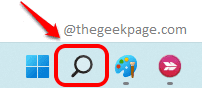
Étape 6: Dans la barre de recherche, tapez CMD et cliquez sur le Exécuter en tant qu'administrateur Option pour ouvrir l'invite de commande en mode surélevé.
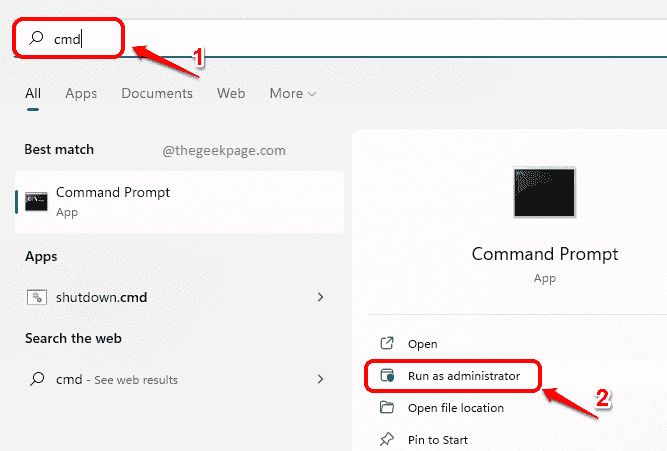
Étape 7: Veuillez noter que cette étape va apporter une modification à vos paramètres de registre. Il est toujours recommandé de prendre une sauvegarde de vos paramètres de registre avant d'y apporter des modifications, car un registre corrompu peut entraîner des problèmes système.
Lorsque l'invite de commande s'ouvre en mode surélevé, copiez coller la commande suivante et appuyez sur la touche Entrée.
Reg Ajouter Hklm \ System \ CurrentControlset \ Control \ Power \ PowerSettingSf971E89-EEBD-4455-A8DE-9E59040E73477A8367-6E45-459F-A27B-476B1D01C936 / V Attributs / T Reg_dword / d 2 / f

Étape 8: Maintenant, si vous revenez à la fenêtre des options d'alimentation, vous pouvez voir que Boutons d'alimentation et couvercle Les paramètres sont ajoutés. Apprécier!
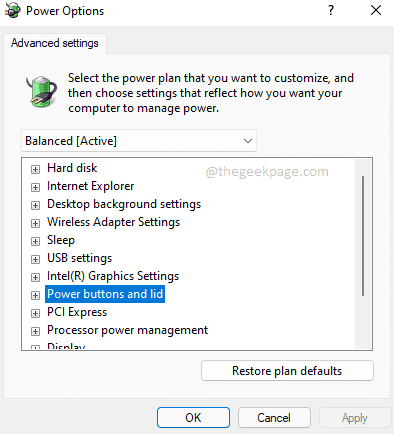
Méthode alternative
Vous pouvez également exécuter la commande donnée ci-dessous dans l'invite de commande pour atteindre le même résultat
PowerCfg -Attributes Sub_Buttons 5CA83367-6E45-459F-A27B-476B1D01C936 -Attrib_HIDE
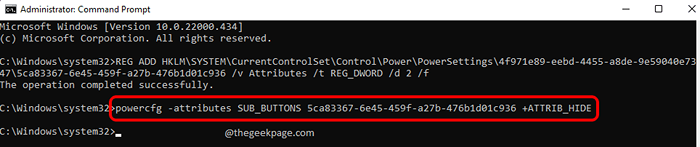
J'espère que vous avez trouvé l'article utile.
- « Comment jouer à des jeux Xbox sur votre téléphone Android
- Comment réparer xlive.La DLL est manquante ou n'est pas trouvée dans Windows 11/10 »

